
今月のフォトブック作成したいけど、子どもの写真が多すぎる………😨
皆さんはそんなお悩み、ないでしょうか? 私はかなり頻繁にあります…笑
フォトブック作成って毎月毎月の作業ですが、その都度大量の写真を仕分けるの結構大変なんですよね。
スマホで1枚ずつ「これいる。これいらない。これいる」なんてやってたら冗談抜きで日が暮れちゃいます。
私も毎回毎回大変だなぁ…と思っていたんですが、おもいでばこを活用することでちょっと楽に進められるようになりました。
そこで本記事ではフォトブック用の写真選定方法について私が実践している方法をお伝えします!
(※2024年10月現在、「おもいでばこ」のデータから直接フォトブックを作成するサービスはないようです)
この記事を書いている人について


この記事はおもいでばこを実際に利用している私が、自身の経験や使用する中で感じたことをお伝えできるよう記事にしています😊
この記事を読むとわかること
- おもいでばこを使ってフォトブックの素材を整理する手順
- 家族全員でフォトブック用の写真を共有する方法
- アルバムの効果的な整理方法
おもいでばことは?|写真・動画整理が簡単にできる家族向け保存ツール
「おもいでばこ」とは、BUFFALOが提供する家庭向けの写真・動画保存ツールです。
シンプルな操作で写真や動画等、大切な思い出を一元管理することができます。
Wi-FiやUSBケーブル経由でストレスなく家族全員のデバイスから写真をアップロードできるため、共有のアルバム作成が簡単に行えます。
大容量保存にも対応しているため、数十万枚の写真を高画質で保存可能です。
「おもいでばこ」の詳細についてはコチラ
おもいでばこを使ったフォトブックの素材整理方法
フォトブックを作成する際、素材となる写真の整理は重要なステップです。

場合によってはココが一番しんどい説もある😓
そんな大変な作業ですが、「おもいでばこ」を活用して効率的に整理する方法をお伝えします!
Step1: フォトブック用のアルバムを作成する
まずは「おもいでばこ」にフォトブック用の専用アルバムを作成します。
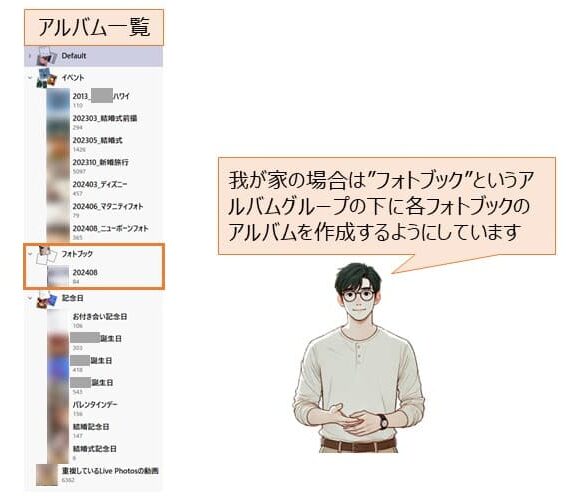
ここでポイントです。既にアルバムが作られている場合でもフォトブック用に新たにアルバムを作るようにしましょう。
例えば我が家の場合、既に「202403_ディズニー」というアルバムがありますが、このときのフォトブックを作る場合はフォトブックのアルバムグループにも「202403_ディズニー」というフォルダを作ります。

イベント毎のアルバムにはそのときの全部の写真、フォトブック用のアルバムには必要なだけの写真、という棲み分けが大事です😄
Step2: 必要な写真を選んで家族で共有する
アルバムが作成出来たら、後は家族全員でフォトブックに入れたい写真を選定する作業に移ります。
といっても「おもいでばこ」の場合、Googleフォト等のクラウドサービスと違って、同じWi-Fiに繋いでさえいれば自由にアルバムにアクセスできますので特別な手順は不要です。
口頭でもLINEでも、家族に一言お願いしておきましょう。

8月のフォトブック用の写真をまとめるアルバム作ったから、フォトブックに入れたい写真はそのアルバムにも入れておいて~
はーい
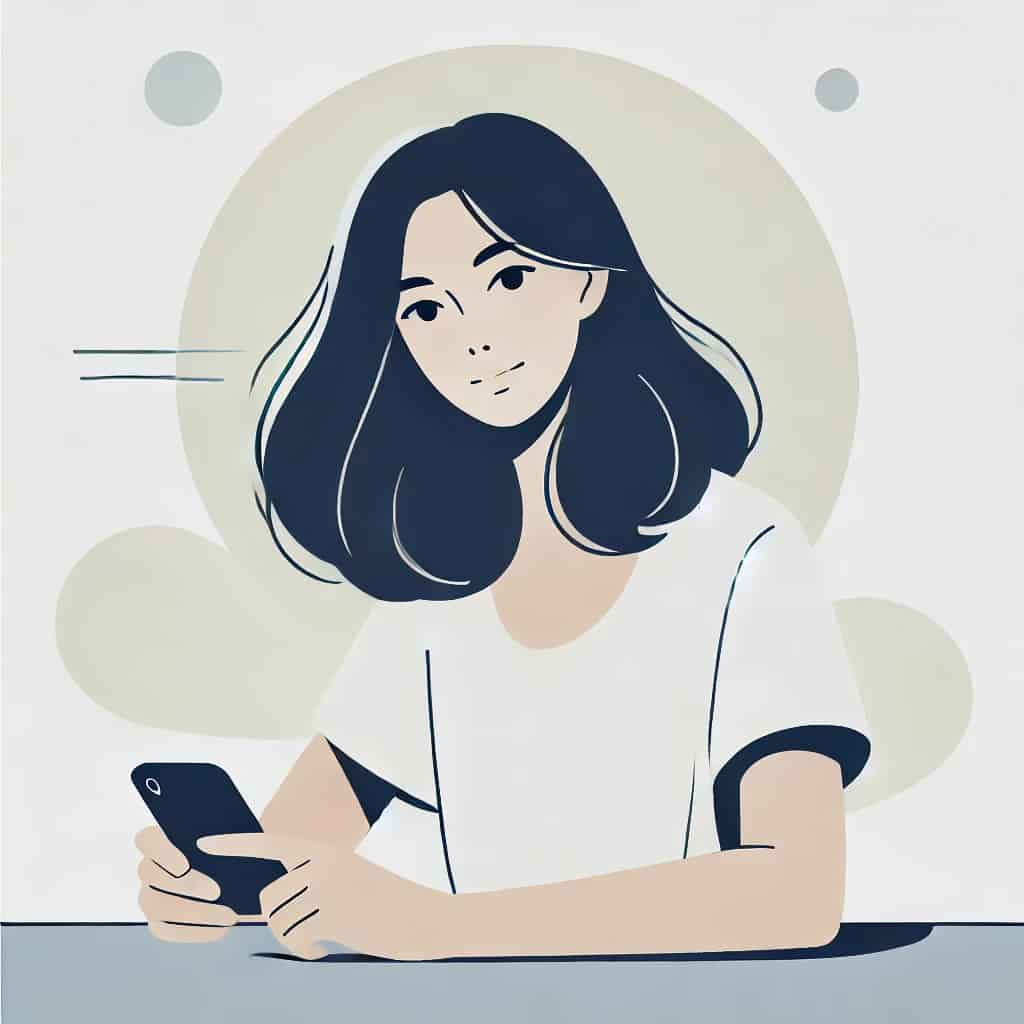
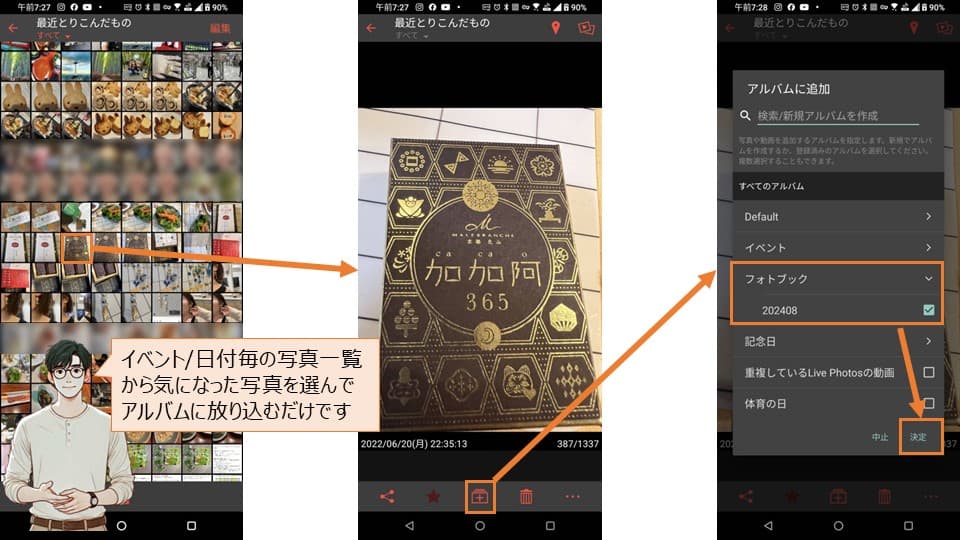
「おもいでばこ」を活用する利点
「これって、結局1枚ずつ整理しないといけないからあんまり大変さ変わらないんじゃない??」
今回の方法によって何が楽になるかというと、下記の3点が挙げられます。
- スマホだけでなくPCからも仕分け作業が可能
- 複数人で仕分け作業を並行して行うことが可能
- 予め「おもいでばこ」に必要な写真は全部入っているので他のアプリを使うより楽

どのみち大変なのはそんなに変わらないんですが……。ちょっと楽になるかな?って所です😓
Step3: 集まった写真をダウンロードしてフォトブック作成サービスに移す
最終的にアルバムに写真が揃ったら、後はまとめてダウンロードしてフォトブック作成サービスに移せば完了です!
この際、使用するフォトブックサービスがノハナの場合は直接アップロード可能となりますので更に楽です。
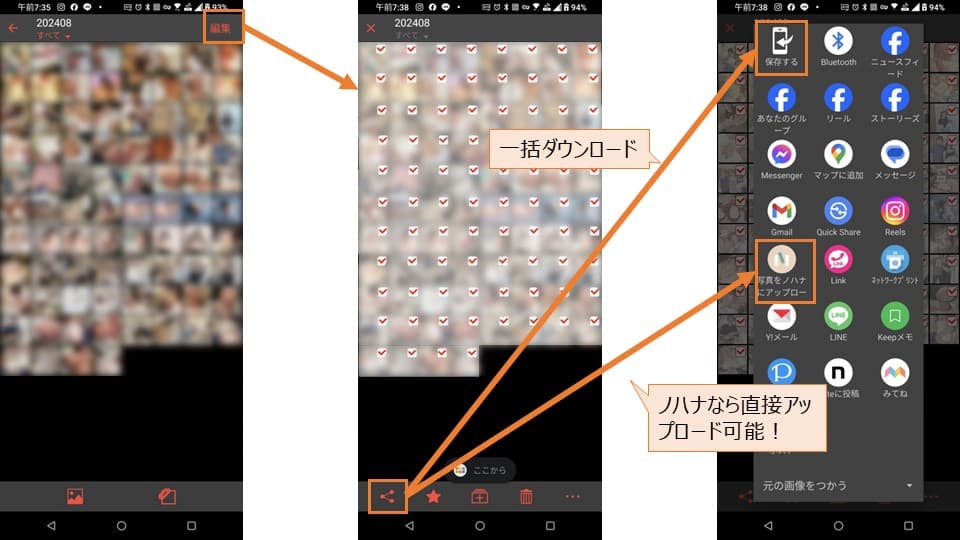
アルバム整理のポイント
アルバムをテーマ別に分ける習慣をつけておく
今回はフォトブック用のアルバムを作成して写真を共有するという方法をお伝えしました。
この作業をよりスムーズに行うためにも、日頃からイベントやテーマ毎にアルバムを分けることを習慣にしておくことが大切です。
そうしておくことにより、フォトブックを作成する際に適した写真の選定がより楽になります。

全部の写真(1000枚)から選定するより、イベントの写真(100枚)から選定する方が絶対楽ですものね🤔
フォトブック作成に最適な写真の選び方とコツ
フォトブックに適した写真を選ぶ際は構図やストーリー性を意識した上で、動きのあるシーンや家族全員が揃っている写真を選ぶと、フォトブックにしたときの見栄えが良くなります。
また、同じシーンの写真が多すぎる場合は1枚に絞り込んでバランスの良いフォトブックを作ることが大切です。

ストーリー性というと大仰ですが、同じ構図で人物が違ったりするような、対比になるような写真を配置するのも面白いですね😊
フォトブック作成サービスとの相性
「おもいでばこ」で写真の整理が完了したら、早速フォトブック作成に移っていきたいですよね。
今回の手順の場合、作成に必要な写真だけまとめてスマホに保存していますので、基本的にはどういったサービスでも選定した写真をそのまま利用可能です。
ただ、もし少しでも手間を減らしたいということであれば「ノハナ」の利用を検討されてみてはいかがでしょうか。

ダウンロードする必要なく、そのまま「ノハナ」にアップロードできるからちょっとだけ楽……かな?
「ノハナ」についての詳細はコチラ
もちろん、既に素材となる写真は整理された状態ですので、その他の「しまうまプリント」「TOLOT」「ALBUS」などのサービスでもスムーズにフォトブック作成は行えますのでご安心ください!
よくある質問(FAQ)
おもいでばこで作成したアルバムはフォトブックに簡単に活用できますか?
はい、おもいでばこで整理した写真をフォトブック用の素材としてそのまま活用できます。
おもいでばこで整理した写真を複数のフォトブック作成サービスにアップロードできますか?
もちろん可能です。「おもいでばこ」に保存した写真は、複数のフォトブックサービスにアップロードできますので、サービスごとに異なるデザインや価格を比較して、最適なサービスを選びましょう。
おもいでばこで保存した写真の容量が不足した場合、どうすれば良いですか?
おもいでばこには大容量モデルの機種もありますので、現在使用しているモデルが最上位モデルでないのであれば買い替えの検討が必要かもしれません。。。
これGoogleフォトでも同じことできない?
はい、可能です。「おもいでばこ」で行うメリットはオフライン環境で進められるため、クラウドストレージと違って重さに苦しめられたりしないことや、オリジナル画質の写真をそのまま使用できる点にあります。
まとめ|おもいでばこでフォトブックの素材準備を効率化しよう
「おもいでばこ」は、写真の保存だけでなく効率的な整理にも役立ちます。
残念ながらフォトブック作成そのものの機能はありませんが、素材を準備する段階で大いに活用できます。
写真の選定が楽になることによって、フォトブックの作成作業がよりスムーズになりますので、家族みんなで思い出を整理し、素敵なフォトブック作りを楽しんでください!




